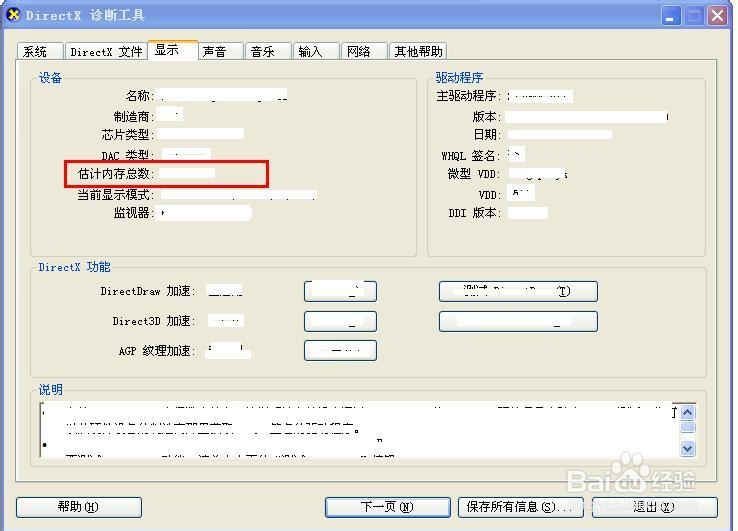1、首先我们先打开电脑,打开之后单击桌面空白处,然后单击右键,会出现如图所示,这时我们在下拉的选项里单击“属性”按钮。
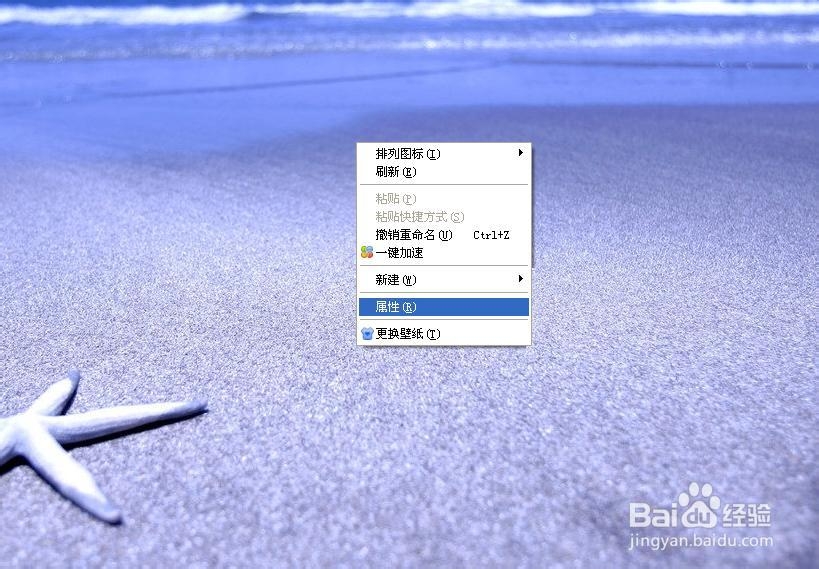
2、单击之后会弹出如图对话框,这时我们单击“设置”按钮。

3、单击之后会出现如图所示, 这时我们单击下方的“高级”按钮。
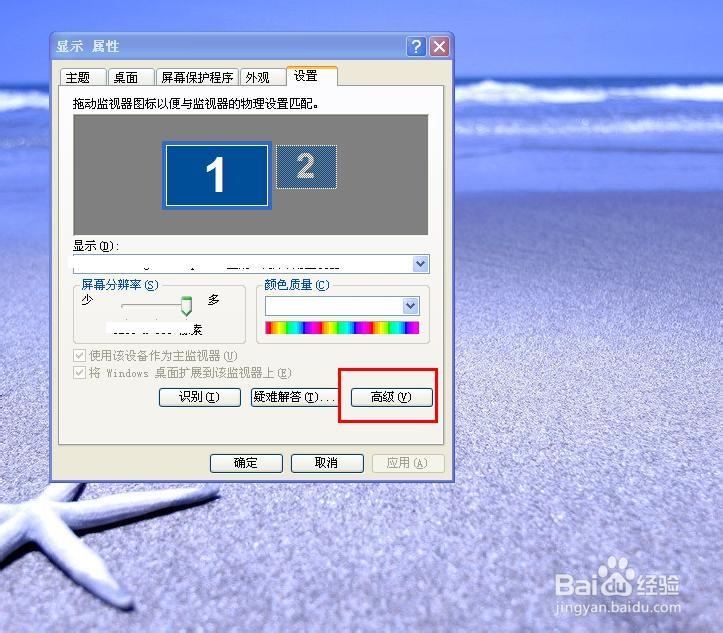
4、单击之后又会弹出如图对话框,这时我们单击“适配器”按钮。
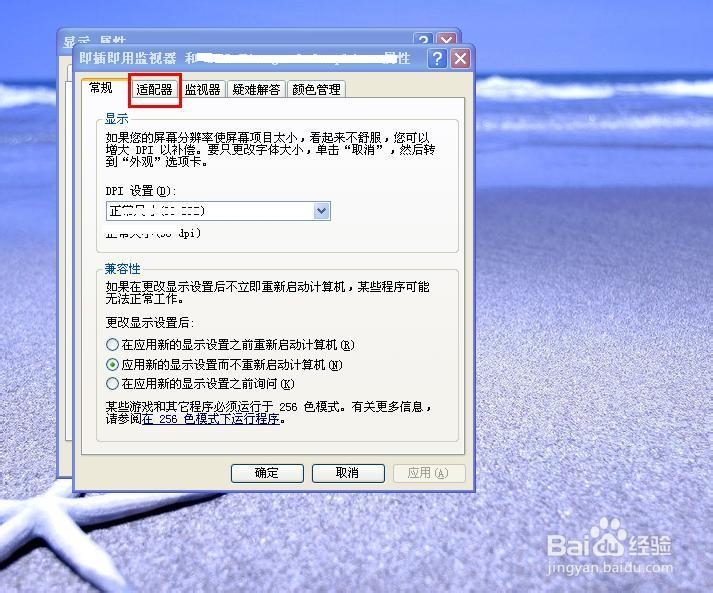
5、单击之后会出现如图所示,这时我们就可以看到显卡的大小了。
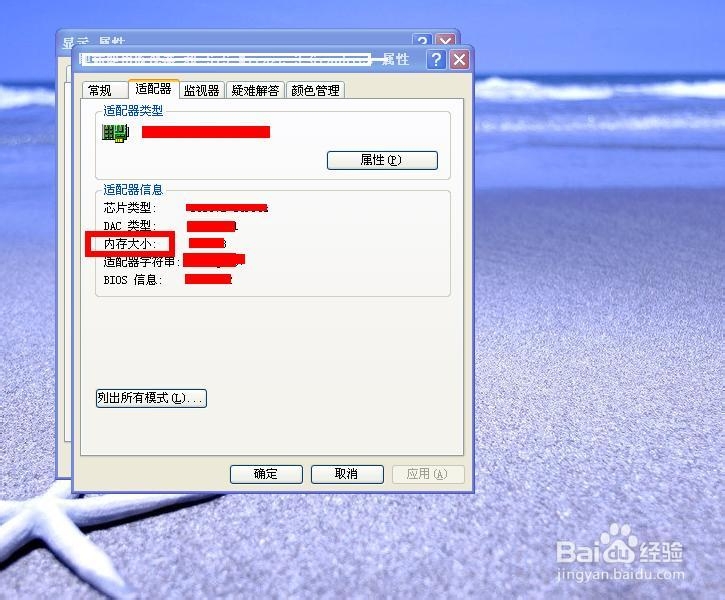
6、第二查看的方法是:单击“开始”按钮,在弹出的选项里单击“运行”。
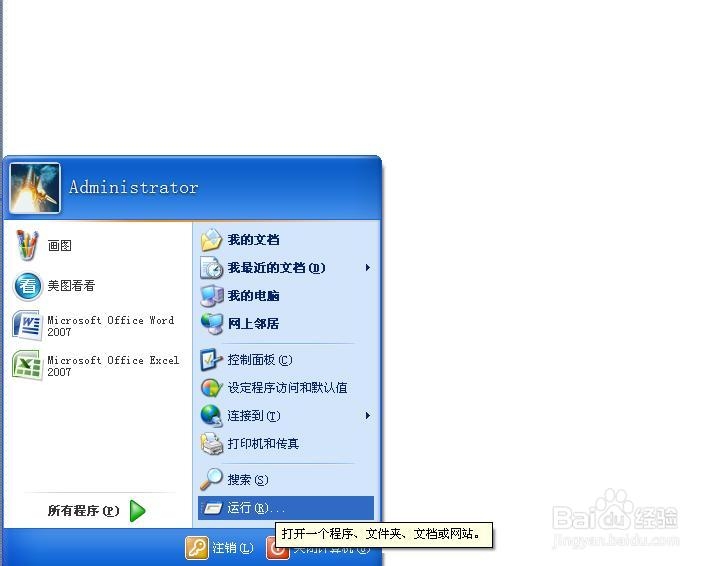
7、单击之后会弹出如图对话框,这时我们在输入框里面输入“dxdiag”,输入完成后单击下方的“确定”按钮,或者直接按回车键。

8、单击之后会弹出如图对话框,这时我们单击对话框里面的“显卡”按钮。
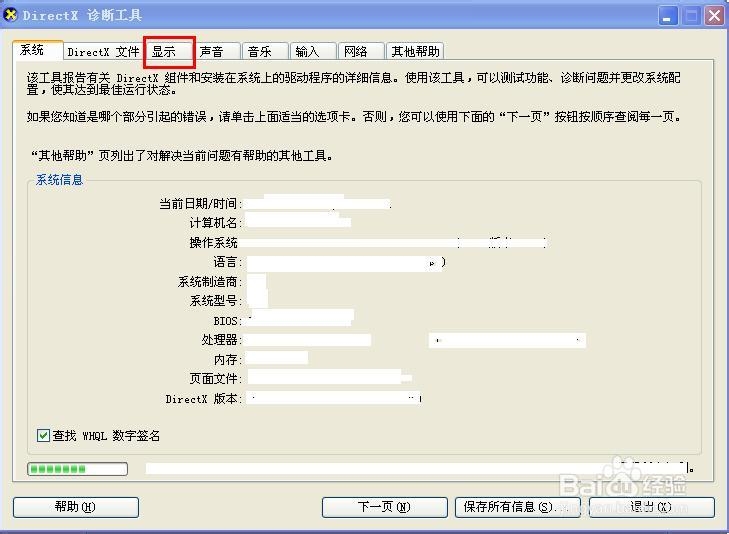
9、单击之后会出现如图所示,这时我们可以看到显卡的详细信息了,包括显卡的大小。